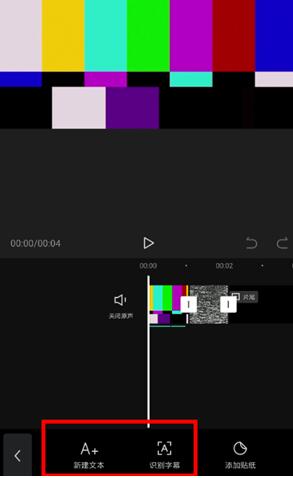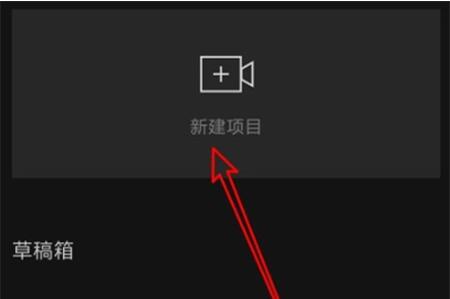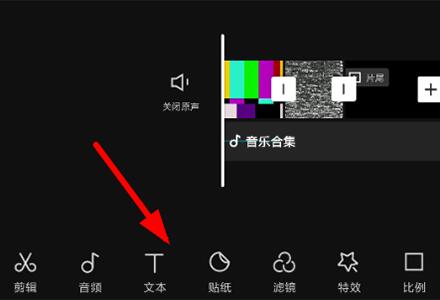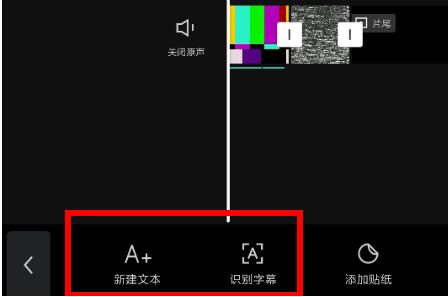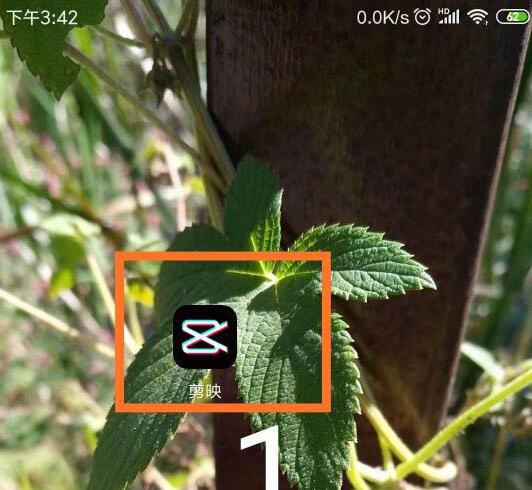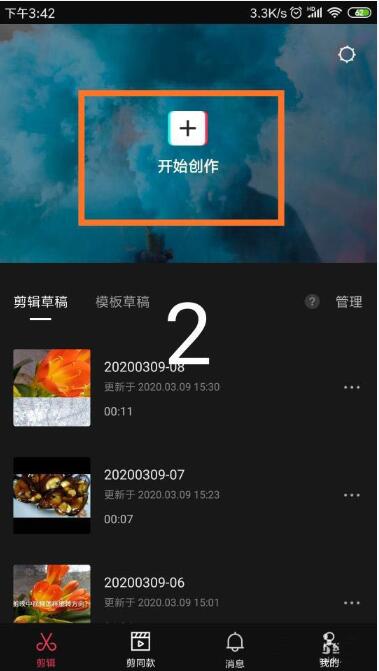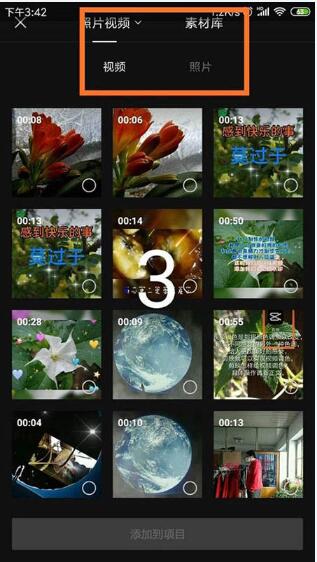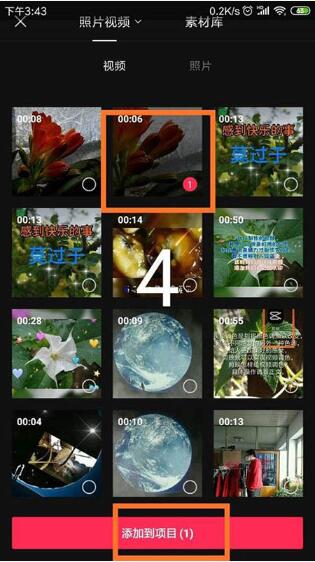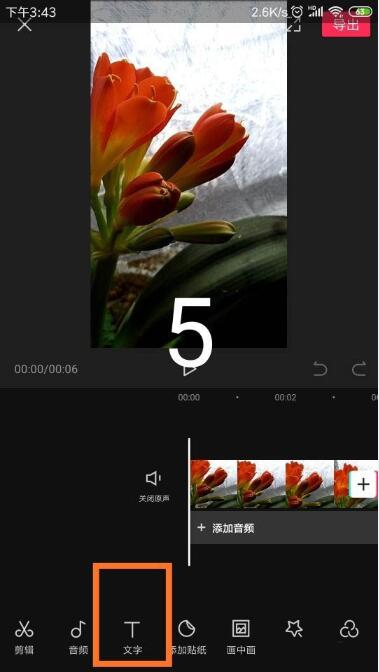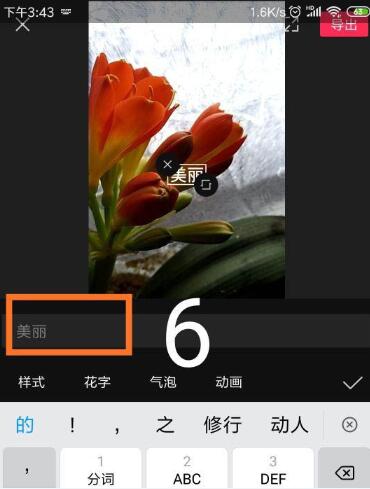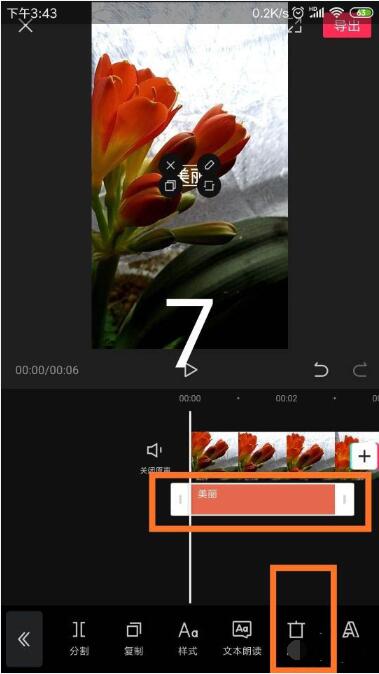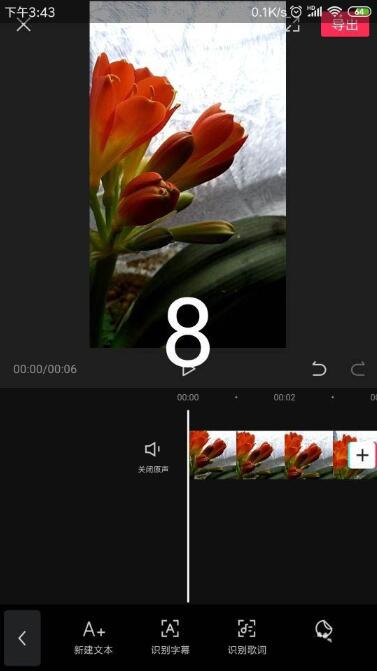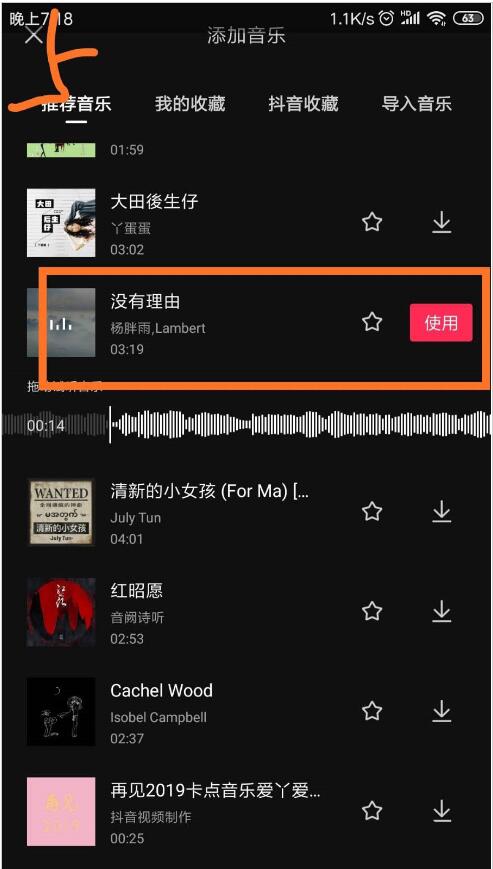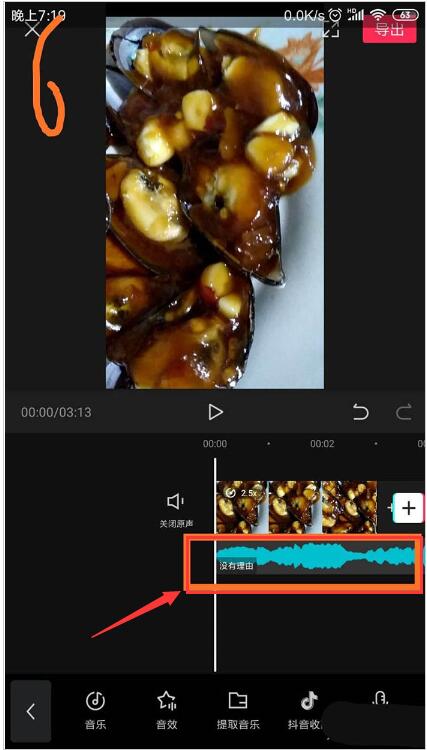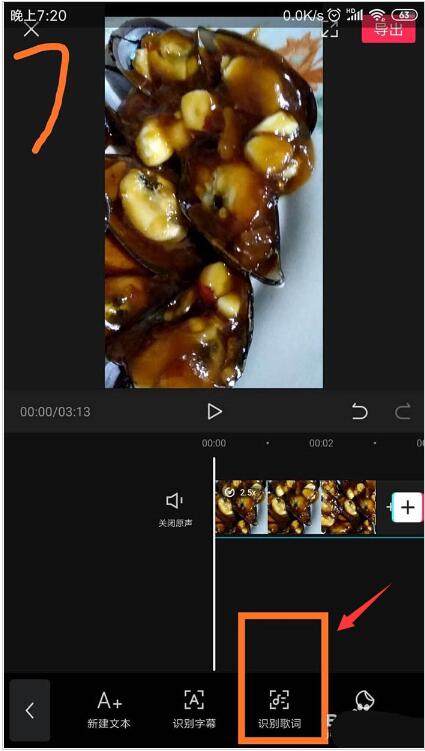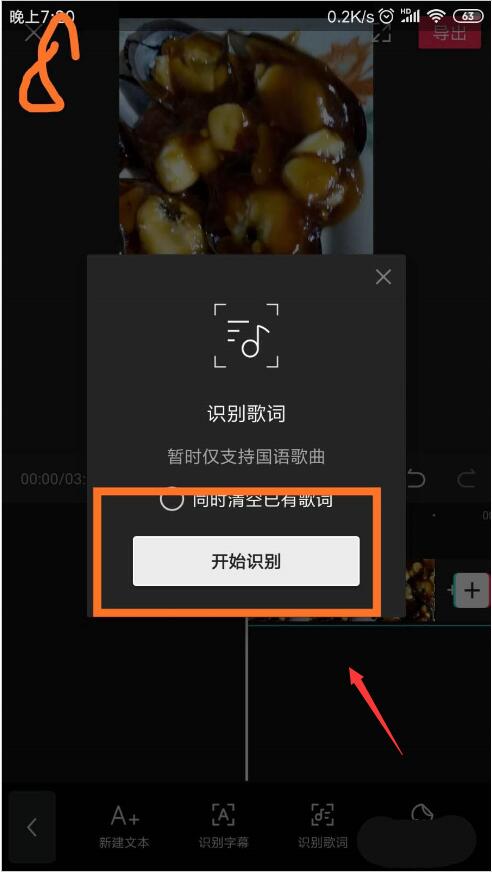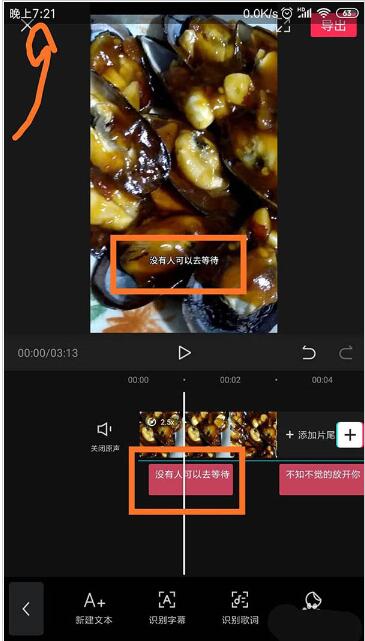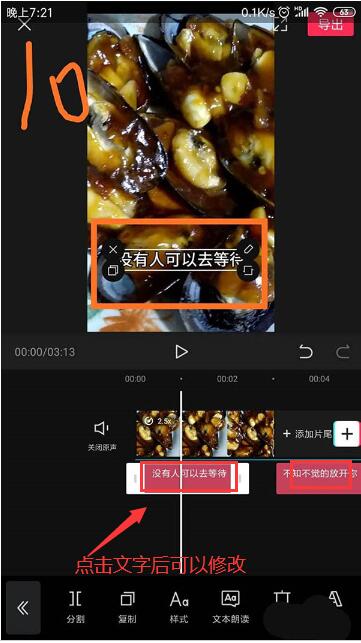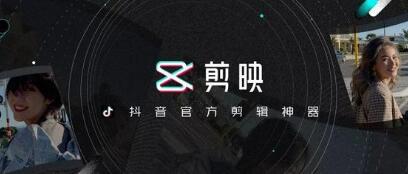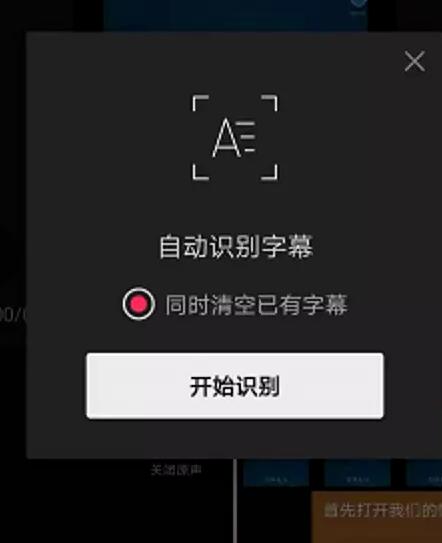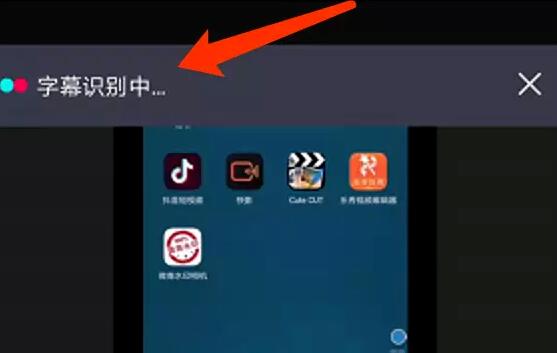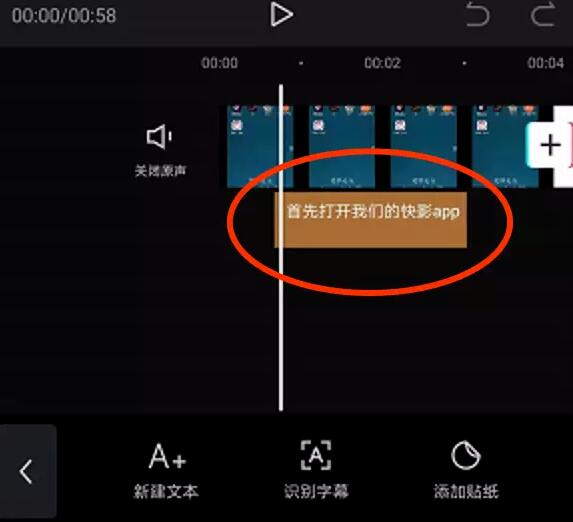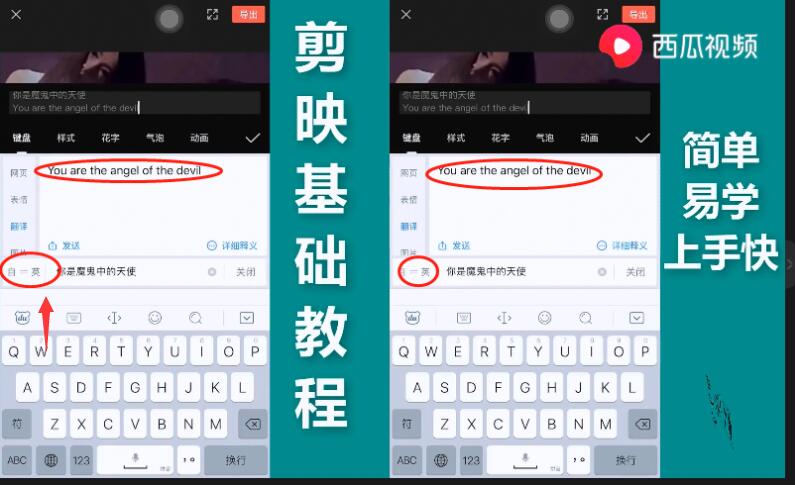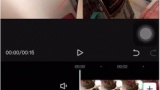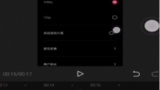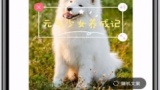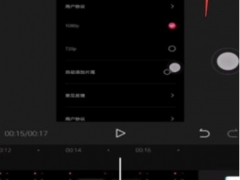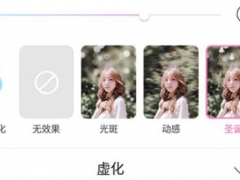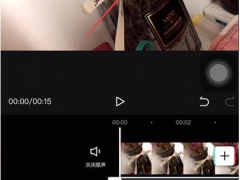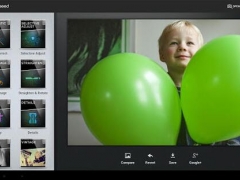剪映APP自动识别的字幕错误在哪修改 剪映APP如何添加英文字幕
剪映APP如何添加字幕?剪映不想手写输入歌词怎么办?剪映无法自动识别字幕怎么办?剪映如果添加英文字幕?剪映APP是抖音官方推荐的视频剪辑工具,走极简风,文本、视频编辑、特效等功能应有尽有。视频离不开字幕。剪映APP的字幕修改功能在哪?点击视频下的音频文字,就能修改。下面来看看剪映APP自动识别字幕如何转为英文。
剪映怎么添加音乐歌词
1、点击打开剪映app,添加视频素材新建项目
2、然后在剪辑页面下面可以看到“文本”,点击打开
3、点击“识别字幕”可以自动识别视频或者是图片中的文字然后添加,点击“新建文本”可以手动输入文字内容,自动识别可以不用手写,如果自动识别的字幕错误,可以修改或删除
剪映APP如何删除或修改错误的字幕
1、点击打开剪映。
2、点击页面上方开始创作。
3、接下来就进入了手机素材库。
4、点击选择需要的素材,添加到项目。
5、点击页面下方的“文本”。
6、在页面中间的空白处,就可以输入想要输入的文字。
7、入股有输入错误的文字, 点击选择文字,可以对文字的内容和位置进行调整。也可以点击页面下方对应的文本文件,点击删除即可。
8、这样,刚才输入错误的字幕就被删除了。
剪映如何自动识别字幕
1、首先打开剪映。
2、点击开始创作。
3、点击选择视频,添加到项目。
4、在编辑中点击音乐。
5、点击选择音乐并使用。
6、这样音乐就添加到剪映的编辑页了,点击音乐文件。
7、点击页面下方的“识别歌词”。
8、点击“开始识别”。
9、等待识别完成,歌词文字就添加到视频页面了。
10、有时候自动识别的文字不完全正确,需要调整,点击选择文字,可以对文字的内容和位置进行调整。
剪映app无法识别字幕怎么办
可能是视频中的语言系统无法进行识别,目前支持国语。小伙伴们可以尝试更换一段视频。或者也可以选择手动添加字幕。
剪映怎么自动添加英文字幕
第一步:打开“剪影APP”,进入剪映APP主界面,点击“草稿箱”里的视频文件 如下图: 之后选择 “文本”
第二步:选择文本后,选中“识别字幕”,在弹出来的对话框中,选中“同时清空已有字幕”
第三步开始识别,识别完成后,字幕自动添加了
当然,这是中文的字幕识别,现在剪映英文字幕还不可以,要我们手动修改。
不过,不会英文的小伙伴也不用担心,现在很多键盘都有中英文翻译功能,可以实现一键翻译,所以我们只有复制粘贴就可以了。
针对剪影的自动识别字幕功能,还是非常不错的,不过有些时候我们的普通话不太标准,或者机器识别的误差导致我们的字幕偶尔出现错别字,这个时候要手动的去修改。
修改字幕也很简单,可以双击一下然后选中后光标删除需要修改的文字就可以了。
以上就是剪映APP自动识别字幕和手写输入字幕的使用图文教程。剪映字幕可以修改,也能转为英文。剪映无法识别字幕,可以使系统语言限制。毕竟剪映只支持国语,方言识别不了。剪映想要使用英文字幕,那么就是需要手机键盘支持中英翻译功能。关注教程之家,解锁更多应用教程。